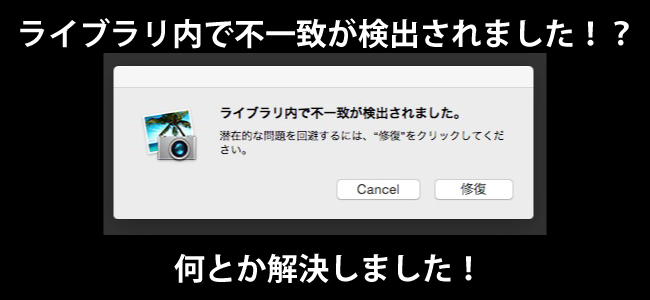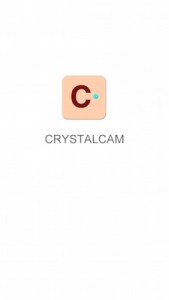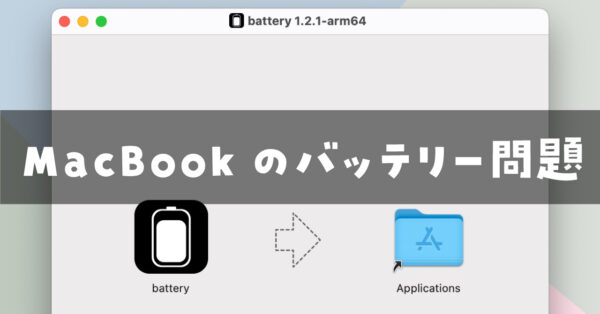現在自分のMacには12万枚の写真が入っています。これらの写真の管理には「iPhoto」を使っていました。先日間違ってMacの電源コードを抜いてしまい、、、再起動後iPhotoを起動すると「ライブラリ内で不一致が検出されました。」〜「潜在的な問題を回復するには、”修復”をクリックしてください。」と表示されました。
iPhoto(バージョン9.6)ライブラリ内で不一致が検出されました。
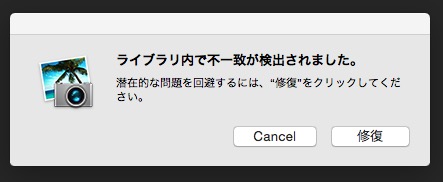
とりあえず「修復」をクリックしてしばらく待ってみました。
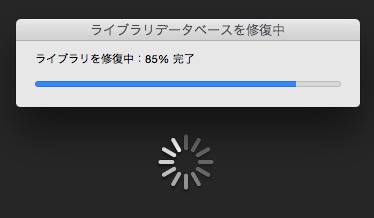
「ライブラリを修復中」と表示されプログレスバーが徐々に進んでいきました。しかし、、、85%で突然ストップ。30分程度放置しても進む気配がなかったので強制終了。3回ほど試しましたが、、、全て85%から進みません。
ライブラリ内で不一致が検出されました:解決方法
今回様々な方法を試してみましたが最終的に解決した方法から書いていきます。
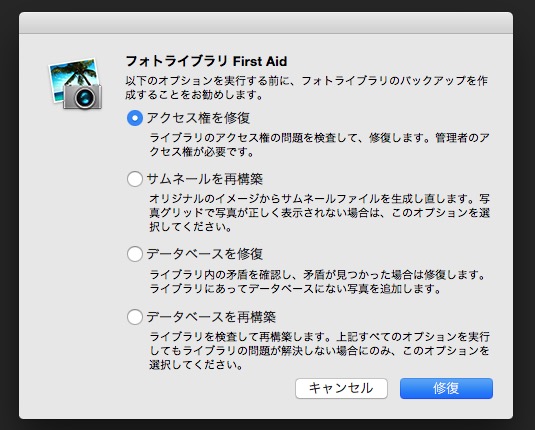
- iPhotoを終了します
- [コマンド(command)]キー+[オプション(option)]キーを押しながらiPhotoを起動します
- フォトライブラリ First Aid が起動します
- 「アクセス権を修復」を選択して「修復」をクリック
アクセス権を修復を選んで修復をクリックして数十分待ったら!いつも通りiPhotoが起動しました!同じ様な状況になってしまった方がいたら、まずこの方法を試して下さい!以下、失敗に終わりましたが、、、試してみた方法です。
iPhotoが起動しない時に試した方法
ライブラリ内で不一致が検出されたと聞いて、まず試したのは「OnyX」というメンテナンスソフトです。このソフトで「アクセス権の修復」や「書類とアプリケーションとの関連付けを再構築」してみました。
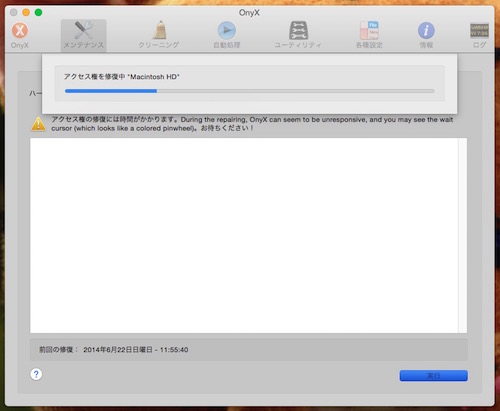
このOnyXを使ってメンテナンスするとMacの調子が良くなる事があるので、もしかしたら、、、と思い試してみましたがダメでした。
Mastersフォルダを再読込してライブラリデータを作り直す
最終的に「フォトライブラリFirstAid」で修復されて、この方法が成功しなくてよかったと思っているのですが、、、iPhotoが起動しなくなった場合「Mastersフォルダを移動」〜「iPhotoライブラリを削除」〜「MastersフォルダをiPhotoに読み込む」というやり方もあります。
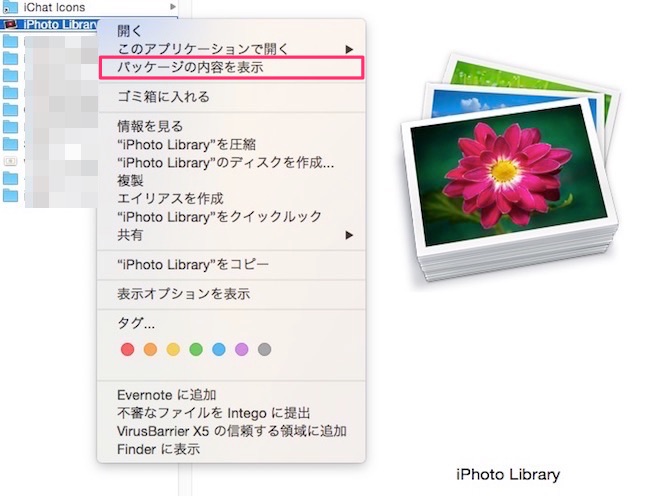
この「Mastersフォルダ」ですが、普通にファインダーからは見えません。iPhotoライブラリを[Control]キー+クリックで「パッケージの内容を表示」します。その中からMastersフォルダを探し、デスクトップなどに移動します。その後、iPhotoライブラリをゴミ箱に。再度iPhotoを起動すると写真が何も入っていない状態になります。
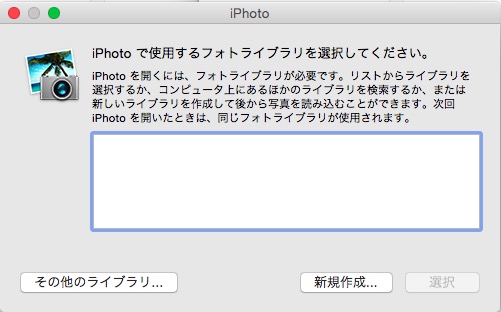
フォトライブラリを新規作成して、先ほど移動したMastersフォルダをiPhotoにドロップします。これで全ての写真が読み込まれて表示されます。しかし、、、自分の場合はダメでした。
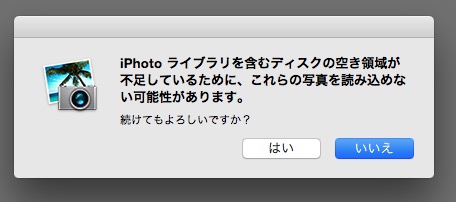
最初に書きましたが写真が12万枚以上あったので内蔵ハードディスクの容量が少なくて読み込み出来なかったんです。ここでもう一度調べて最初のやり方にたどり着きました。はい、今回は「iPhoto「ライブラリデータベースを修復中」が途中でストップして起動しない。」そんな時の対処法を書いてみました。